Đặt vấn đề:
- Máy in mã vạch Zebra ZT230 thông báo Warning Ribbon In ?
- Có những kiểu in phổ biến nào trên máy in Zebra ZT230 ?
- Khi nào thì chọn in kiểu Direct Thermal, khi nào chọn Thermal Transfer ?
Áp dụng:
- Máy in mã vạch Zebra.
- Zebra ZT230.
- Zebra ZT220.
Giải quyết vấn đề:
Đối với các dòng máy in mã vạch phổ biến hiện nay và cả Zebra thì có hai kiểu in (phương thức in) chính đó là:
- Direct Thermal: In truyền nhiệt trực tiếp, có nghĩa là nhãn in đã có mực bên trong, dưới tác dụng của đầu in đốt nhiệt sẽ hiển thị thông tin trực tiếp trên nhãn và kiểu in này không cần sử dụng ruy băng mực in.
- Thermal Transfer: Là kiểu in dưới sức đốt nóng của đầu in lê bề mặt ruy băng mực đồng thời dán lên bề mặt nhãn ( in gián tiếp), với kiểu in này bắt buộc phải sử dụng ruy băng mực in.
Đối với máy in Zebra ZT230 chúng ta có một số cách chỉnh kiểu in (phương thức in) như sau:
- Sét kiểu in trên ZDesigner Driver.
- Sét kiểu in trên bảng điều khiển máy in.
Cách 1: Sét kiểu in - phương thức in trên Driver
1. Start\Control Panel\Devices and Printers\<ZDesigner ZT230>
2. Click phải chuột vào máy in chọn: Printing Preferences
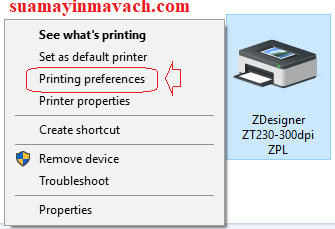
3. Cửa sổ xuất hiện chọn tab Advanced Setup

Ở mục Media Type:
- Nếu sử dụng nhãn cảm nhiệt thì click chọn: Thermal Direct ( không cần lắp ruy băng mực in)
- Nếu sử dụng nhãn thường click chọn: Thermal Transfer. ( ruy băng mực là bắt buộc)
- Sau khi chọn xong click Apply để lưu cấu hình, và click Ok để thoát.
Cách 2: Sét kiểu in trên bảng điều khiển & màn hình LCD (chỉ áp dung Zebra ZT230)
1. Ấn nút LEFT SELECT hoặc nút OK để vào HOME MENU
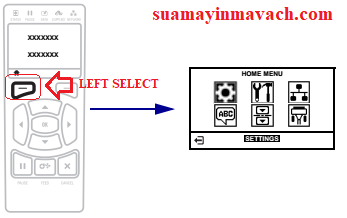
2. Ấn OK để vào SETTINGS
3. Sử dụng nút trỏ trái hoặc phải để di chuyển tới PRINT METHOD

4. Sử dụng nút mũi tên UP hoặc DOWN để lựa chọn kiểu in
- THERMAL TRANS: Sử dụng nhãn in thường, bắt buộc sử dụng ruy băng mực.
- DIRECT THERMAL: Sử dụng nhãn cảm nhiệt, không cần thiết ruy băng mực.
- Sau đó ấn nút LEFT SELECT để thoát ra màn hình chính: Ready
5. Nếu sử dụng Driver để in trên máy tính chúng ta thực hiện bước tiếp dưới đây:
- Start\Control Panel\Devices and Printers\<ZDesigner ZT230>
- Click phải chuột chọn: Printing Preferences
- Cửa sổ xuất hiện và làm theo hình ảnh hướng dẫn dưới đây:

- Chọn tab Advanced Setup\Tích chọn: Use Printer Settings.
- Click Apply để lưu, Click OK để thoát.
Chúc các bạn thành công !

